Ispravite pogrešku toplinskog okidača u sustavu Windows 10
Miscelanea / / August 03, 2022
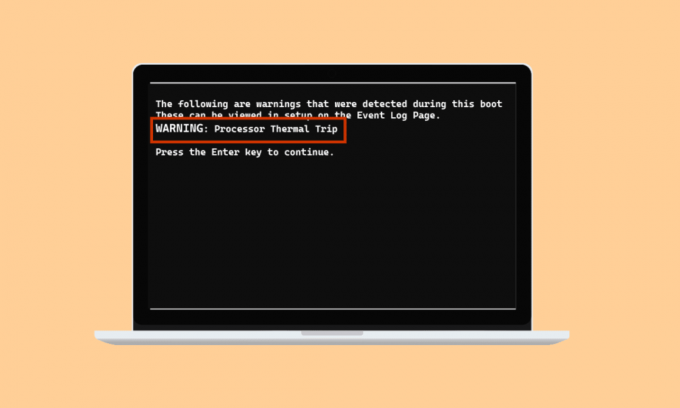
Termalni trip sprječava CPU od preopterećenja i prženja. To je sustav hlađenja koji je posvećen osiguravanju da je procesor sustava hladan u svakom trenutku. U slučaju da se procesor zagrije, sustav se isključuje. Ako je vaš sustav prešao prag hlađenja i postao prevruć, vaš sustav se možda suočava s greškom termičkog okidanja. Ako ste netko tko traži rješenja za ovaj problem onda ste na pravom mjestu. Ne samo da ćemo vas educirati o rješenjima problema, već ćemo vas također upoznati s onim što uzrokuje termalni trip. Dakle, dopustite nam da uđemo u detalje o problemima koji uzrokuju grijanje vašeg sustava i odgovarajućim popravcima za njih.
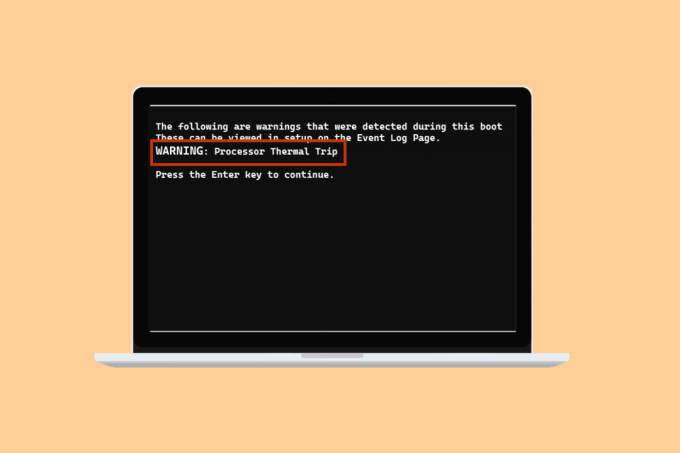
Sadržaj
- Kako popraviti pogrešku toplinskog okidača u sustavu Windows 10
- Metoda 1: Osnovne metode rješavanja problema
- Metoda 2: Zatvaranje pozadinskih procesa
- Metoda 3: Onemogućite overclocking
- Metoda 4: Povećajte RAM
- Metoda 5: Provjerite središnju temperaturu
- Stručni savjet: provjerite termalnu pastu i hladnjak
Kako popraviti pogrešku toplinskog okidača u sustavu Windows 10
Dominantni i najčešći razlog za koji se smatra da uzrokuje pogrešku toplinskog okidača Windows 10 je neispravan sustav hlađenja procesa. Osim toga, što uzrokuje toplinsko okidanje objašnjeno je u dolje navedenim točkama:
- Neočišćeno računalo može uzrokovati blokiranje sustava hlađenja prašinom što dovodi do pogreške.
- Još jedan razlog iza Thermal trip-a može biti overclocking koji zajedno s povećanjem takta također podiže temperaturu.
- Ako procesor nije ispravno instaliran, to također može biti razlog iza problema s termalnim okidanjem.
- Ako aplikacija ili igra na vašem sustavu nema dovoljno resursa, može uzrokovati pogrešku.
- Virus ili zlonamjerni softver u sustavu također može izazvati probleme s toplinskim okidačem.
Obično su metode koje se koriste za rješavanje problema s toplinskim okidačem fizičke metode poput čišćenja računala, provjere ventilatora i više. Koliko god se ova rješenja činila osnovnima, jednako su kritična za rješavanje problema. Dakle, počnimo tako da prvo saznamo više o ovim metodama rješavanja problema:
Metoda 1: Osnovne metode rješavanja problema
Isprobajte sljedeće osnovne i jednostavne korake prije nego prijeđete na naprednije metode:
1A. Provjerite ventilacijske ventilatore
Prvo i osnovno što treba provjeriti u slučaju pregrijavanja je ventilator. Također, trebate provjeriti postoje li prepreke u blizini ventilacijskog otvora koje mu smetaju u obavljanju funkcije hlađenja. Ako koristite prijenosno računalo, možete osigurati da njegov protok zraka nije ometan tako da ga držite u krilu, a ne na stolu.

1B. Provjerite okoliš
Drugi razlog koji se obično ne dira je zabrinutost za okolinu u kojoj sustav radi. Prevruća ili vlažna okruženja također utječu na reakciju sustava. Stoga, ako radite u pregrijanim okolnostima; može dovesti do pogreške toplinskog okidača.
1C. Pokrenite skeniranje zlonamjernog softvera
Sljedeća metoda za rješavanje problema koju treba primijeniti kao rješenje za ispravak toplinskog okidanja je pokretanje antivirusnog skeniranja ili skeniranja zlonamjernog softvera na vašem sustavu jer se također vidi da napad virusa uzrokuje problem. Naš vodič možete pogledati na Kako mogu li pokrenuti skeniranje virusa na svom računalu za više.
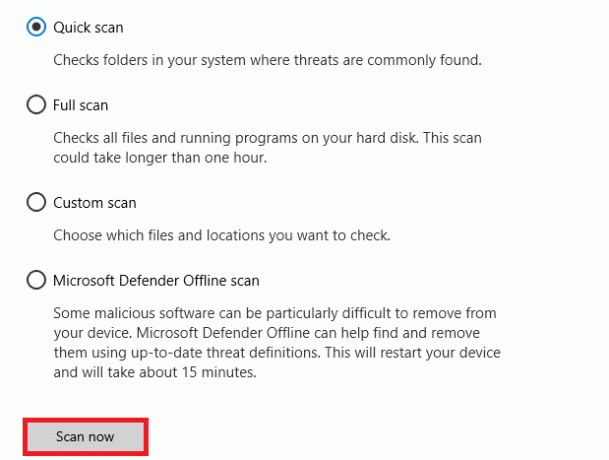
Također pročitajte:Popravite Ntoskrnl.exe veliku upotrebu procesora
1D. Deinstaliraj programe
Ako ste nedavno instalirali program ili aplikaciju na svoj sustav i od tada ste se počeli susresti s problemom termičkog okidanja, instalirani program možda stoji iza pogreške. Da biste isključili ovu mogućnost, morate deinstalirati program slijedeći sljedeće korake:
1. Desnom tipkom miša kliknite na Windows ikonu na zaslonu i odaberite Aplikacije i značajke.

2. Pronađite program (npr. CCleaner) uz pomoć popis za pretraživanje i kliknite na njega.
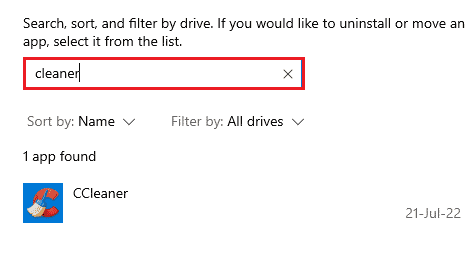
3. Odaberi Deinstaliraj.
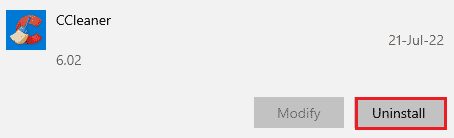
4. Kliknite na Deinstaliraj potvrditi.
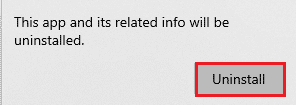
Metoda 2: Zatvaranje pozadinskih procesa
Sljedeći termalni trip na popisu rješenja za prijenosna računala je provjera upotrebe CPU-a sustava. Ventilator će raditi brže i sustav će više opteretiti resurse ako određeni programi ili procesi više opterete ili zauzmu više prostora na disku. Ako je to slučaj, možete provjeriti navedene probleme pomoću Upravitelja zadataka.
1. Udari Tipke Ctrl + Shift + Esc istovremeno otvoriti Upravitelj zadataka.
2. Provjerite pokrenute procese pod Procesi kartice koje uzrokuju veliku upotrebu CPU-a.
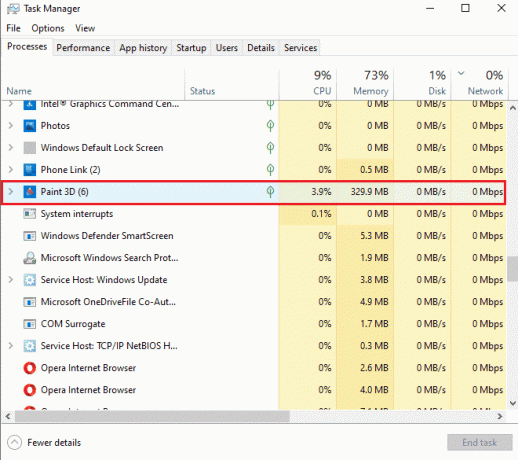
3. Kliknite desnom tipkom miša na takav postupak (npr. Slikaj 3D) i odaberite Kraj zadatka.
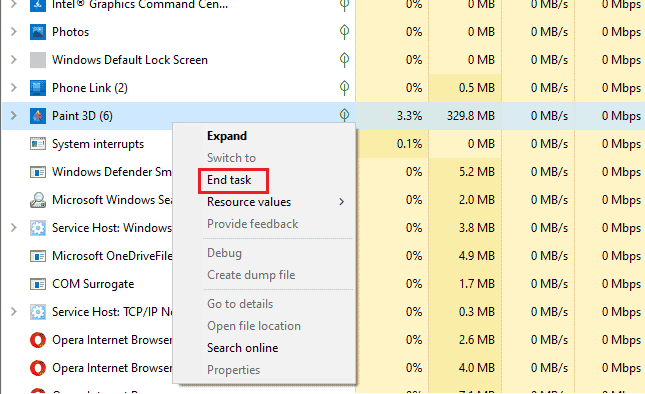
Ako vam gore navedeni koraci nisu pomogli s problemom upotrebe CPU-a, možete pročitati naš vodič na Kako popraviti visoku upotrebu procesora u sustavu Windows 10 za više.
Također pročitajte:Popravite toplinsko prigušivanje prijenosnog računala
Metoda 3: Onemogućite overclocking
Sljedeće rješenje koje imamo pred sobom je vezano uz overclocking. Kao što je objašnjeno u gornjim uzrocima, overclocking rezultira pregrijavanjem i na kraju uzrokuje pogrešku. Iz tog razloga, onemogućavanje overclockinga je ključno za prevladavanje pogreške toplinskog okidanja i hlađenje vašeg sustava. Slijede koraci koji vam mogu pomoći da ga onemogućite:
1. Udari Tipke Windows + I zajedno otvoriti postavke.
2. Zatim kliknite na Ažuriranje i sigurnost u tome.

3. Odaberi Oporavak iz lijevog okna.
4. Kliknite na Ponovno pokretanje sada.
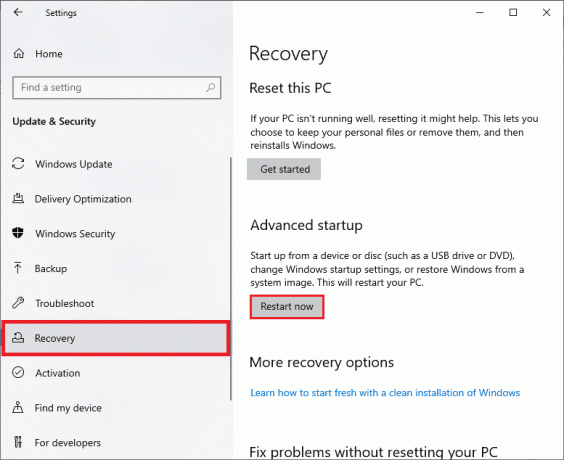
5. Kada se sustav ponovno pokrene, odaberite Rješavanje problema.
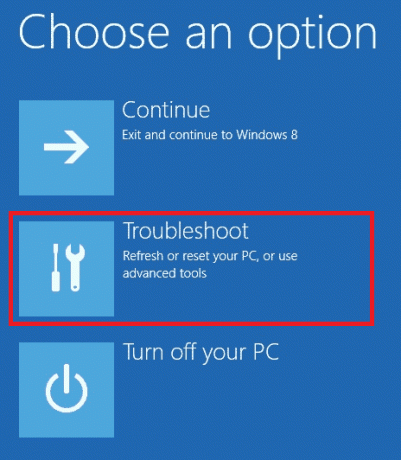
6. Zatim odaberite Napredne opcije.
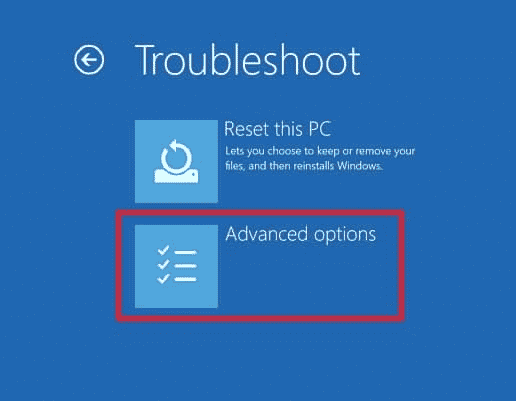
7. Sada kliknite na Postavke firmvera UEFI i odaberite Ponovno pokretanje.
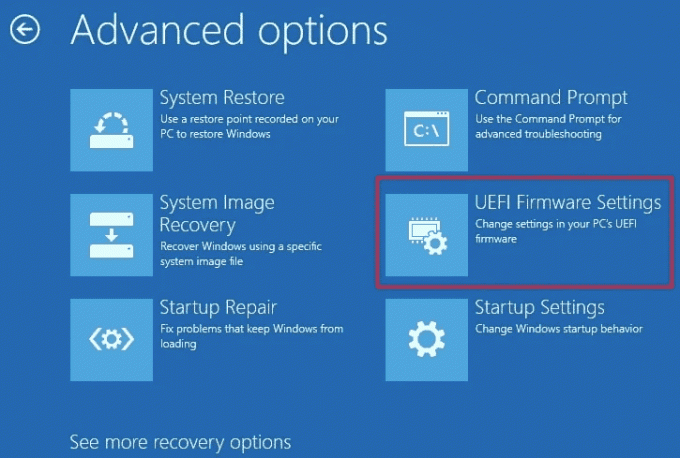
8. Nakon ponovnog pokretanja sustava, otvorit će se BIOS automatski odaberite Napredna karticu u njemu.
9. Zatim kliknite na Izvođenje i odaberite Overclocking.
10. Sada onemogućite overclocking opcija.
11. Na kraju, pritisnite f10 tipku za spremanje promjena BIOS a zatim normalno pokrenite sustav.
Ovo je jedno od učinkovitih termalnih rješenja za prijenosna računala.
Metoda 4: Povećajte RAM
Sljedeća metoda koja može biti korisna u ispravljanju pogreške toplinskog okidača je povećanje RAM-a. Moguće je da je RAM-a u vašem sustavu manje nego dovoljno i zahtijeva više prostora zbog manjeg memorije, to može pokrenuti sustav da uspori, zamrzne ili prouzroči pregrijavanje i stoga greška. Dakle, u takvom slučaju povećanje RAM-a od 2 GB do 4 GB može vam pomoći. Također možete pogledati naš vodič Kako provjeriti frekvenciju RAM-a u sustavu Windows 10 za više informacija o RAM-u na vašem sustavu.
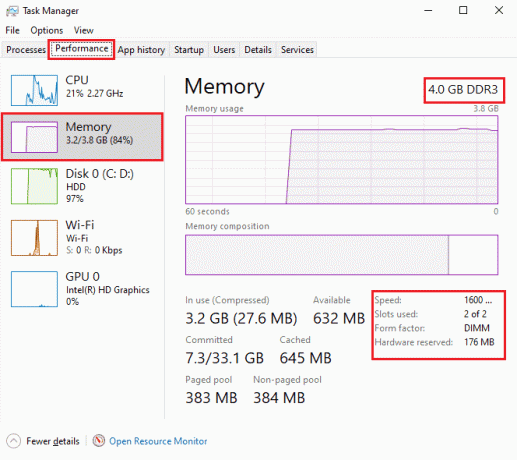
Također pročitajte:Kako provjeriti temperaturu procesora u sustavu Windows 10
Metoda 5: Provjerite središnju temperaturu
Ako vam nijedna od metoda nije pomogla u rješavanju problema s pogreškom termičkog okidača, možete pokušati provjeriti temperaturu jezgre vašeg sustava pomoću softverskog programa treće strane. Uz njegovu pomoć moći ćete usporediti temperaturu vašeg sustava sa standardnom temperaturom jezgre.
1. Otvorena Temperatura jezgreslužbena stranica i preuzimanje datoteka softver.
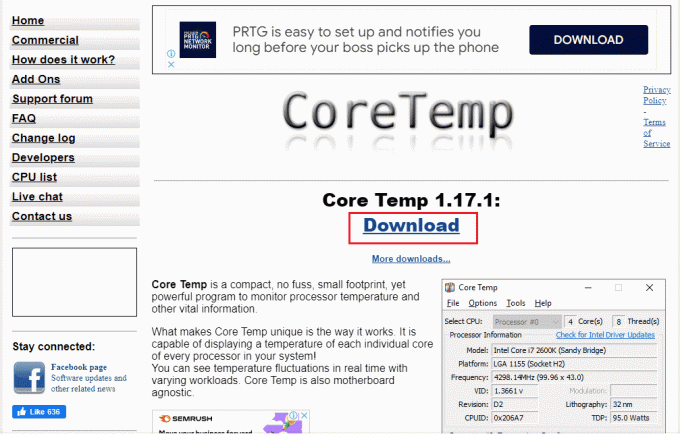
2. Nakon instaliranja, pokrenite primjena i provjerite temperatura ispred svake jezgre.
3. Ako je središnja temperatura vašeg sustava iznad standardne temperature koja je između 40 stupnjeva Celzija i 65 stupnjeva Celzija (ili 104 stupnja Fahrenheita i 149 stupnjeva Fahrenheita) i nijedan od popravaka nije uspio za vas, tada svoj sustav možete provjeriti kod stručnjaka za hardver.
Stručni savjet: provjerite termalnu pastu i hladnjak
Termalna pasta pomaže u drastičnom hlađenju vašeg sustava putem ventilatora. Ako ventilacijski sustav radi dobro za vaš uređaj, a vi se i dalje suočavate s toplinskim udarom laptop rješenja greška onda je vjerojatno da toplinska pasta na vašem procesu nije ispravna primijeniti. U tom slučaju, procesor se može pregrijati i dovesti do pogreške. Stoga je važno provjeriti termalnu pastu i hladnjak na vašem procesoru:
1. Uklonite ventilator pažljivo odvrnuvši vijke točno iznad vašeg procesor.

2. Primijenite sredstvo za hlađenje na vrhu procesora.
3. Sad, zajebi ventilator opet na svom mjestu.
4. Nakon nekog vremena ponovno pokrenitePC.
Dakle, ovo su Thermal trip rješenja za prijenosna računala.
Također pročitajte:7 načina da popravite CPU ventilator koji se ne vrti
Često postavljana pitanja (FAQ)
P1. Koja je temperatura opasna za računalo?
Ans. Ako vaš sustav radi pod 65 Celzijevih stupnjeva, nema razloga za brigu. Ali sve što prijeđe 70 Celzijevih stupnjeva oznaka opasna je za vaš sustav i treba je ohladiti.
Q2. Što je toplinsko isključivanje računala?
Ans. Termičko isključivanje računala događa se kada temperatura procesora ili CPU-a dosegne a kritična razina što rezultira automatskim gašenjem sustava kako bi se izbjegla trajna oštećenja.
Q3. Što se podrazumijeva pod toplinskim putovanjem?
Ans. Termalno putovanje je a bimetalni toplinski uređaj koji štiti od preopterećenje u sustavu. Rezultat je otvaranje prekidača s odgodom.
Q4. Ako se moje računalo pregrijava dulje vrijeme, što će se dogoditi?
Ans. Dugotrajno pregrijavanje sustava rezultira time da vaše računalo ne radi nestabilan i na kraju isključivanje. Također može rezultirati potencijalno oštećenje komponente.
P5. Koliko dugo traje termalna pasta?
Ans. Termalne paste traju oko 2-3 godine u slučaju normalnih spojeva. Dok je za spojeve više klase granica 7 godina.
Preporučeno:
- Kako pronaći svoj izgubljeni telefon pomoću programa Lookout
- Popravite promjenu tipki WASD i strelica u sustavu Windows 10
- Što je prekid sata?
- Ispravite pogrešku sustava 5 Pristup odbijen u sustavu Windows 10
Nadamo se da vam je naš vodič pomogao na sve moguće načine popraviti Greška toplinskog okidača i znati što uzrokuje toplinsko okidanje. Javite nam koja vas je od metoda najviše vodila u rješavanju problema. Ako imate još pitanja ili imate neke vrijedne prijedloge za dati, ostavite komentar za nas.



